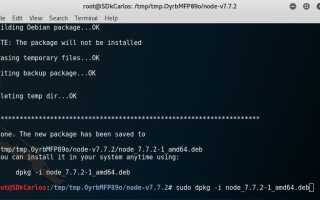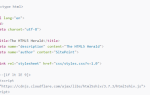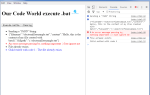Получение программного обеспечения непосредственно из исходного кода является обычной процедурой на компьютерах Unix и обычно включает в себя следующие три шага: настройка make-файла, компиляция кода и, наконец, установка исполняемого файла в стандартные места. Чтобы работать с Node.js в Kali Linux, рекомендуется следовать упомянутому процессу, поскольку это проще, чем другие решения.
Хотя Python предпочтительнее при работе с Kali Linux, оба языка программирования (Python и JavaScript) имеют одинаковые конечные цели. Не существует правильного или неправильного решения о том, какая платформа вам больше всего подходит, поэтому, если вы хотите работать с JavaScript вместо Python, не расстраивайтесь из-за этого. Кроме того, Node может использоваться в широком диапазоне модулей, что означает, что вы можете использовать Python в своем приложении Node.JS и наоборот.
Давайте начнем с установки!
Важный
«Зачем мне создавать свой собственный .deb of Node, если я могу скачать его с сайта? — вот что за глупость …». Как вы знаете, Kali Linux не является нормальным дистрибутивом Linux, поэтому доступный публично доступный пакет на веб-сайте Node может работать на нем некорректно. Вы можете попробовать его, если хотите, но для гарантии правильной работы просто следуйте этим шагам, и у вас не должно возникнуть проблем позже.
1. Убедитесь, что у вас есть все необходимые инструменты
Чтобы создать свой собственный пакет .deb для Node, вам понадобится python и компилятор c ++ «g ++». Выполните следующую команду для установки необходимых инструментов (если они уже установлены, их следует только обновить):
sudo apt-get install python g++ make checkinstall fakerootЗаметка
Вы можете получить предупреждение типа «dpkg был прерван, вы должны запустить вручную»sudo dpkg --configure -a«исправить проблему». Вам просто нужно, как уже упоминалось, выполнить sudo dpkg --configure -a чтобы решить ее, а затем снова выполнить команду.
2. Создайте временную папку
Вы должны создать временную папку для создания пакета .deb Node.js. Вы можете создать его с помощью mktemp, чтобы сделать его одной командой, выполнив следующую инструкцию:
src=$(mktemp -d) && cd $src -d Аргумент указывает, что mktemp должен создать каталог вместо файла. В этой команде мы создаем переменную, которая содержит сгенерированный временный путь с помощью mktemp, а затем переключаемся на этот каталог в терминале.
3. Загрузите и распакуйте Node.js
Загрузите распространяемый код Node.js, выполнив в терминале следующую команду:
wget -N http://nodejs.org/dist/node-latest.tar.gzПосле завершения загрузки извлеките содержимое файла tar с помощью следующей команды:
tar xzvf node-latest.tar.gz && cd node-v*Это должно создать папку с префиксом node-v это зависит от загруженной версии Node.js.
4. Запустите скрипт настройки
Скрипт конфигурирования — это исполняемый скрипт, предназначенный для помощи в разработке программы, которая будет запускаться на большом количестве разных компьютеров. Он сопоставляет библиотеки на компьютере пользователя с библиотеками, которые требуются программе перед компиляцией из исходного кода. Запустите скрипт настройки с помощью следующей команды:
./configure5. Создайте Node .deb пакет, компилирующий код
Для создания нашего устанавливаемого пакета Node.js мы будем использовать для него CheckInstall. CheckInstall отслеживает все файлы, созданные или измененные вашим установочным скриптом, и создает стандартный двоичный пакет (.deb, .rpm, .tgz). CheckInstall действительно полезен, если у вас есть архив с программным обеспечением, которое вы должны скомпилировать (именно то, что мы делаем в данный момент).
Для создания пакета Node.js выполните следующую команду:
sudo fakeroot checkinstall -y --install=no --pkgversion $(echo $(pwd) | sed -n -re's/.+node-v(.+)$/\1/p') make -j$(($(nproc)+1)) installОбратите внимание, что для большинства полезных действий checkinstall должен запускаться от имени пользователя root. Мы будем использовать fakeroot, потому что, как вы, возможно, знаете, по соображениям безопасности рекомендуется избегать выполнения от имени пользователя root всего, что может быть сделано обычным пользователем, даже если вы можете запускать sudo, потому что это ваша машина.
Команда должна начать компилировать Node.js, и это займет некоторое время, так что расслабьтесь, получите колу и подождите.
6. Установите Node сгенерированный пакет
Как только пакет скомпилирован, в выходных данных предыдущего шага вы должны получить сообщение, в котором указано имя сгенерированного пакета .deb:
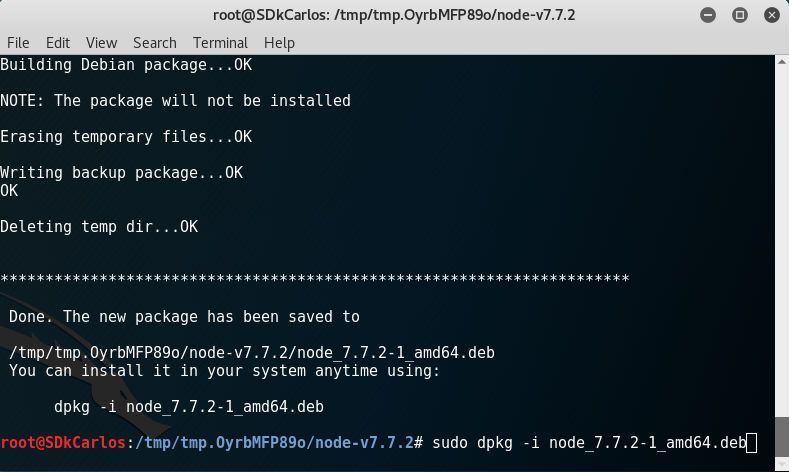
В этом случае название нашего пакета node_7.7.2-1_amd64.debТеперь нам просто нужно установить его, используя dpkg, выполнив следующую команду:
Заметка
Не забудьте заменить значение i аргумент с именем сгенерированного пакета в предыдущем шаге.
sudo dpkg -i [node generated package name.deb]
# Example: sudo dpkg -i node_7.7.2-1_amd64.debДождитесь окончания установки и все, теперь вы можете работать с Node.js в Kali Linux без проблем. Вы можете проверить версию Node, выполнив следующую команду в вашем терминале:
node -vРезюме
В следующий раз, когда вы захотите установить Node.js на свой компьютер, просто выполните команды, не следуя всему учебнику:
# Verify that you have all required tools
sudo apt-get install python g++ make checkinstall fakeroot
# Create tmp dir and switch to it
src=$(mktemp -d) && cd $src
# Download the latest version of Node
wget -N http://nodejs.org/dist/node-latest.tar.gz
# Extract the content of the tar file
tar xzvf node-latest.tar.gz && cd node-v*
# Run configuration
./configure
# Create .deb for Node
sudo fakeroot checkinstall -y --install=no --pkgversion $(echo $(pwd) | sed -n -re's/.+node-v(.+)$/\1/p') make -j$(($(nproc)+1)) install
# Replace [node_*] with the name of the generated .deb package of the previous step
sudo dpkg -i node_*